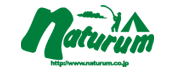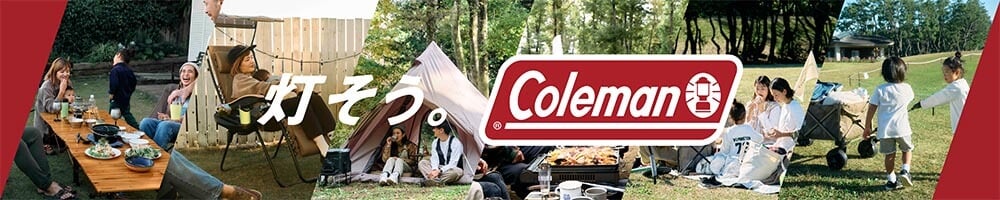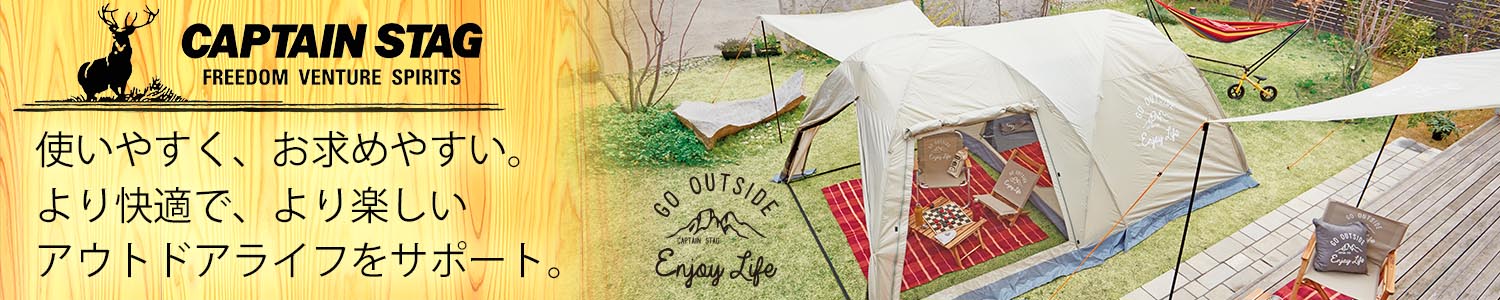カートに入っている商品
❌

ナチュラムではPayPay支払いでお買い物できます
方法は2パターン
1) PayPay残高にチャージする
2) あと払いを登録・設定する
PCでもスマホでも使い方とっても簡単。
PayPayスクラッチくじご参加の場合はナチュラム公式アプリは使用せず、通常のWEBブラウザ(SafariやChromeなど)とPayPay公式アプリをご利用の上ご購入ください。
注意事項
- 事前に「PayPay」のアカウントをご登録ください。
- PayPay残高払い利用時は、事前にチャージされてることをご確認ください。
- 「PayPay」と他決済の併用はできません。
- 「PayPay」ご利用時も、ナチュラムが発行するポイントやクーポンはご利用になれます。
- 「PayPay」ご利用のご注文の場合、ご注文後にアカウントサービスからの商品追加はお受けできません。
使い方
※PayPayアプリ、PayPayサイトでのお手続き完了まで、ご注文画面は閉じないようお願いいたします。
閉じてしまった場合や、PayPayサイトとの通信の影響で、ご注文完了のメール送信までに数分~10分程度お時間をいただく場合がございます。
スマートフォンでお支払する場合
PayPayアプリで支払う
- ご購入手続ページに移動します。
- お支払方法で「PayPay残高払い」を選択します。

- 確定ボタンが「PayPayでお支払い」に変わるので、そのボタンをタップします。

- PayPayアプリが起動するので、「支払う」をタップします。
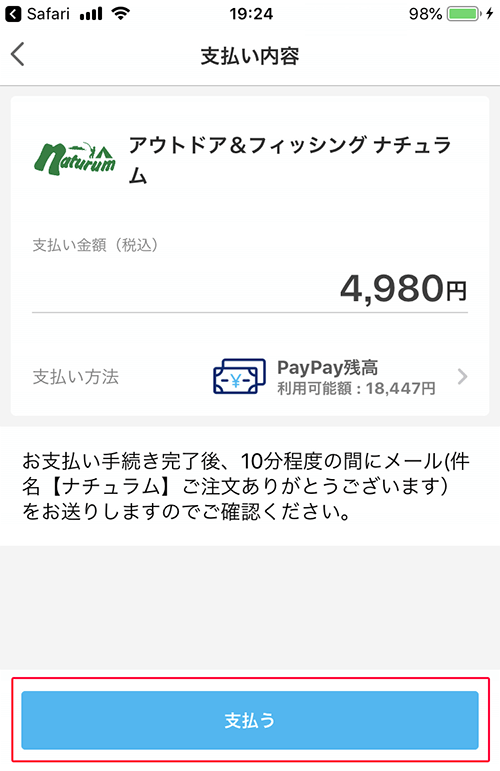
- 支払いが完了し、自動的にナチュラムのお支払完了ページに移動します。
スマートフォンのブラウザで支払う
- ご購入手続ページに移動します。
- お支払方法で「PayPayでお支払い」を選択します。

- 確定ボタンが「PayPayでお支払い」に変わるので、そのボタンをタップします。

- PayPayの画面に切り替わるので、PayPayに登録している携帯電話番号、パスワードを入力してログインします。
※Yahoo! JAPAN IDなどでもログインいただけます。
- SMSで送信された4桁の認証コードを入力します。
- 残高を確認し「支払う」をタップします。

- 支払いが完了し、自動的にナチュラムのお支払完了ページに移動します。
パソコンでお支払する場合
PayPayアプリのQRコードスキャンで支払う
- ご購入手続ページに移動します。
- お支払方法で「PayPayでお支払い」を選択します。

- 確定ボタンが「PayPayでお支払い」に変わるので、そのボタンをクリックします。

- PayPayで支払うためのQRコードが表示されます。

- PayPayアプリを起動し、「スキャン」を選択します。
- パソコン画面のQRコードを読み取ります。
- 支払い画面で「支払う」をタップします。
- 支払いが完了し、パソコンの画面が自動的にナチュラムのお支払完了ページに移動します。
パソコンのブラウザで支払う
- ご購入手続ページに移動します。
- お支払方法で「PayPayでお支払い」を選択します。

- 確定ボタンが「PayPayでお支払い」に変わるので、そのボタンをクリックします。

- PayPayの画面に切り替わるので、PayPayに登録している携帯電話番号、パスワードを入力してログインします。
※Yahoo! JAPAN IDなどでもログインいただけます。
- SMSで送信された4桁の認証コードを入力します。
- 残高を確認し「支払う」をタップします。
- 支払いが完了し、自動的にナチュラムのお支払完了ページに移動します。
対象商品
ナチュラムでの「PayPayでお支払い」は、在庫がある商品のみにお使いいただけます。
お取寄品や直送品、予約商品ではご利用いただけません。